Docker Compose značajka je koja programeru omogućuje upravljanje višestrukim spremnicima kao jednom uslugom. Međutim, Docker Compose CLI sadrži cmdlete koji se mogu primijeniti na jedan spremnik. Na primjer, ' docker-compose ponovno pokretanje ” naredba omogućuje ponovno pokretanje ciljnog spremnika ili usluge bez utjecaja na ostale izvršne spremnike ili usluge.
Ovaj vodič pokriva dolje naveden sadržaj:
Kako postaviti Docker Compose?
Prije ograničavanja jednog spremnika pomoću Docker Composea, prvo pregledajte preduvjete potrebne za postavljanje Docker Composea i uključivanje spremnika, usluga itd. u ' docker-compose.yml ' datoteka. Da biste to učinili, razmotrite sljedeće korake:
Korak 1: Stvorite datoteku 'docker-compose.yml'.
Prije svega, kreirajte navedenu datoteku i u nju napišite dolje navedeni kod:
verzija: '3'
usluge:
db:
slika: mysql: 5.7
svezaci:
- db_data: / bio je / lib / mysql
ponovno pokretanje: uvijek
okoliš:
MYSQL_ROOT_PASSWORD: somewordpress
MYSQL_BAZA PODATAKA: wordpress
MYSQL_USER: wordpress
MYSQL_PASSWORD: wordpress
wordpress:
ovisi o:
- db
slika: wordpress:najnovije
luke:
- '8000:80'
ponovno pokretanje: uvijek
okoliš:
WORDPRESS_DB_HOST: db: 3306
WORDPRESS_DB_USER: wordpress
WORDPRESS_DB_PASSWORD: wordpress
svezaci:
db_podaci:
U ovom kodu izvršite dolje navedene korake:
-
- ' slika ' ključna riječ koristi se za određivanje slike iz Docker huba za ' mysql ' i ' wordpress ” kontejneri.
- Za bazu podataka, ' luke ” ključna riječ koristi se za određivanje portova koji trebaju biti izloženi za „wordpress”.
- Također, navedite varijable okruženja za obje ' mysql ' i ' wordpress ” potreban za pokretanje “mysql” odnosno “wordpress”.
Korak 2: Izvršite datoteku 'docker-compose.yml'.
Sada izgradite i pokrenite datoteku Docker Compose putem sljedeće cmdlet-e:
docker-sastaviti -d
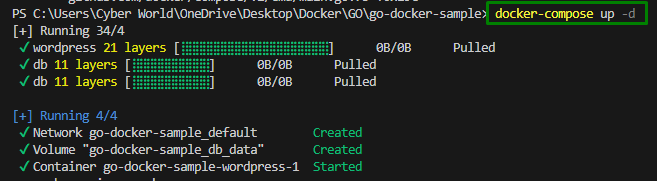
Kako ponovno pokrenuti/ponovno pokrenuti jedan spremnik s Docker Compose?
Sada, za ponovno pokretanje jednog spremnika s Dockerom, upotrijebite naredbu primijenjenu u nastavku koja ponovno pokreće ' wordpress ” kontejner:
docker-compose ponovno pokrenite wordpress

Međutim, ako postoji potreba za postavljanjem/dodjelom vremena za čekanje zaustavljanja/zaustavljanja prije zatvaranja spremnika, upotrijebite sljedeću naredbu:

Kako ukloniti, stvoriti i pokrenuti jedan spremnik uz Docker Compose?
Da biste izostavili ciljni spremnik, primijenite sljedeću naredbu:
docker-compose stop wordpress

Sada uklonite ' wordpress ” spremnik pomoću donje naredbe:

Nakon toga izvršite danu naredbu za stvaranje spremnika:

Na kraju pokrenite stvoreni spremnik:

Zaključak
Jedan spremnik može se ponovno pokrenuti s Docker Compose pomoću ' docker-compose ponovno pokretanje ” iza koje slijedi naziv ciljnog spremnika koji se ponovno pokreće. Međutim, za ponovno učitavanje iz spremnika recepata, tj. docker-compose.xml ” datoteku, spremnik se može ukloniti, a zatim stvoriti i ponovno pokrenuti.